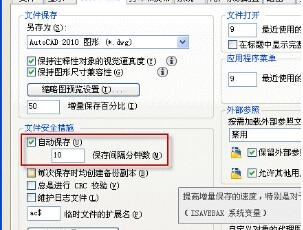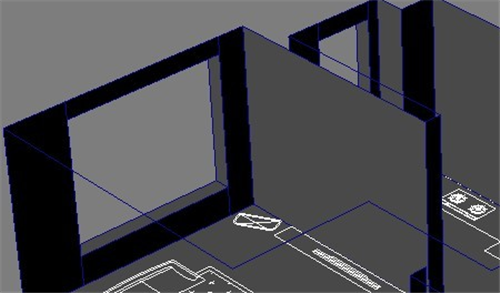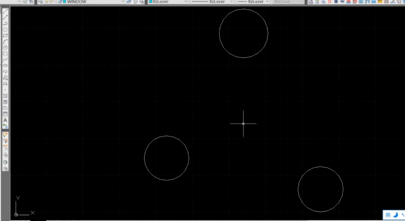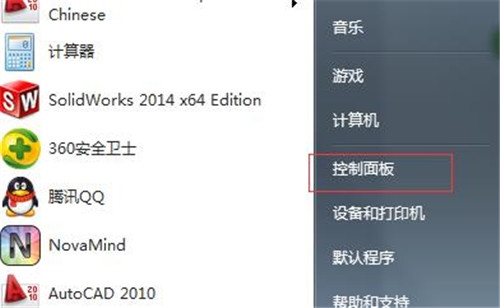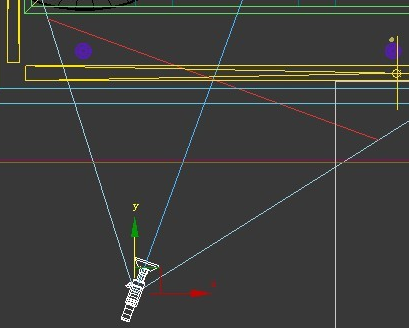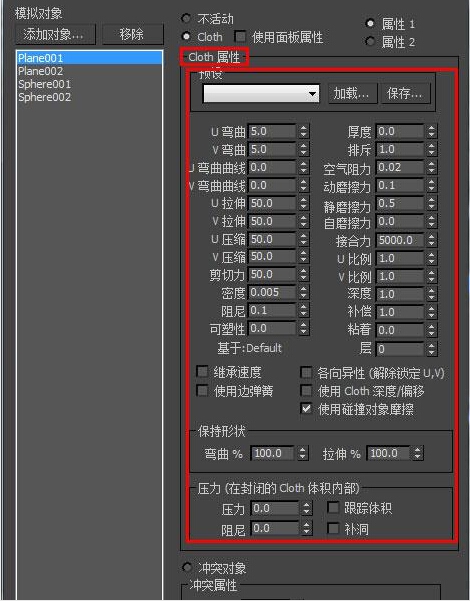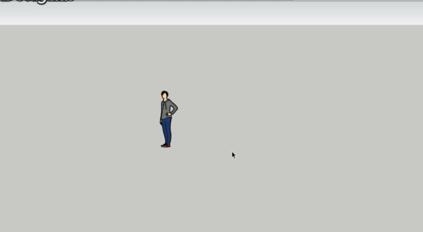3dmax如何制作彩色钢铁材质房屋尖顶模型(3dmax建筑模型素材)优质
前期小编和大家分享了用3dmax制作古代凉亭屋顶模型的教程。那你知道3dmax如何制作彩色钢铁材质房屋尖顶模型吗?本文小编将和大家分享3dmax软件制作房屋彩色钢铁材质尖顶模型的方法与步骤教程。感兴趣的快和云渲染农场小编一起来看看吧。3dmax制作彩色钢铁材质房屋尖顶的方法如下:
步骤一。在3dmax软件的顶视图做长方体。点击右键转变为可编辑网格。或者修改器——网格编辑——编辑网格。
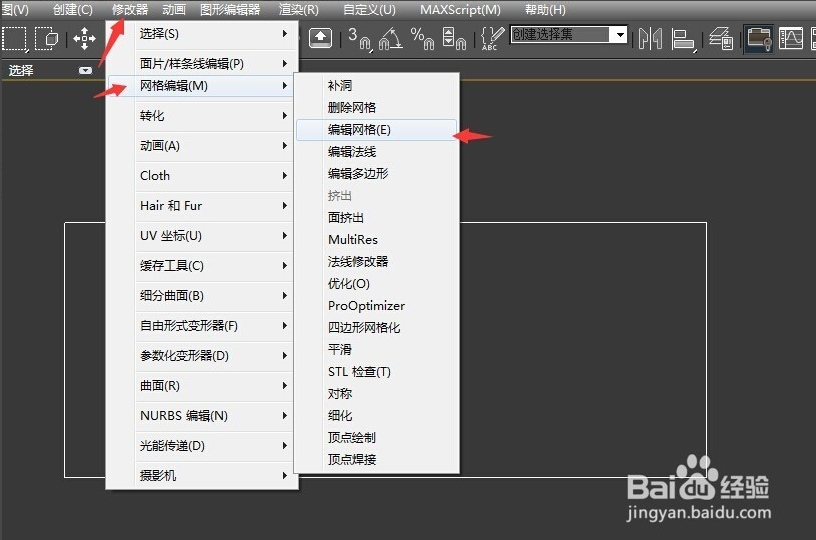
步骤二。进入修改面板。对3dmax软件中的顶点进行编辑。前视图。选择上面的2排点。顶视图缩放工具R 。沿着X轴Y轴缩小。多边形子项。在3dmax顶视图选择房屋尖顶模型上下2个面。
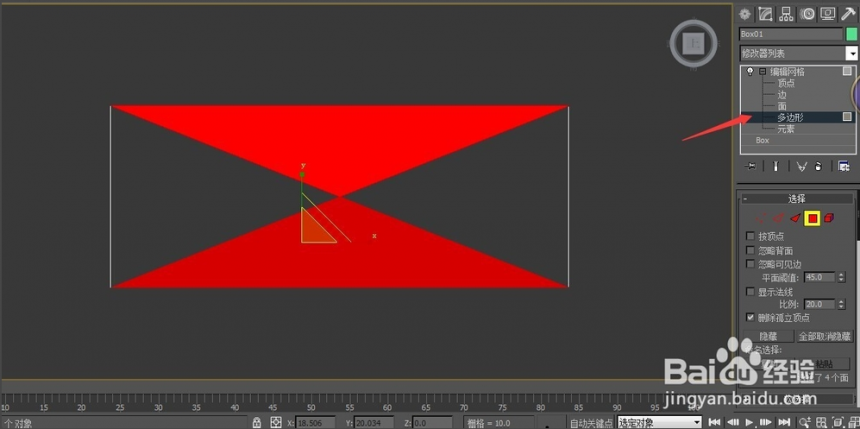
步骤三。在3dmax软件中打开材质球M选择彩色钢铁材质图片。给房屋尖顶模型上材质。
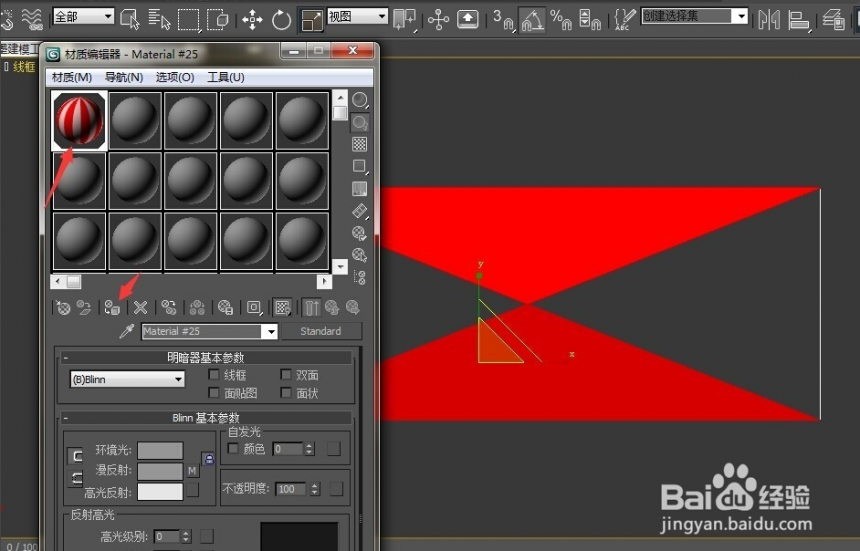
步骤四。打开3dmax修改器列表。输入uu回车。加贴图轴。x方向加大重复。同样方法。对另外两个面屋尖顶模型上彩色钢铁材。在3dmax软件的前视图。选择移动命令。按住shift键。移动一下。选择复制。确定。
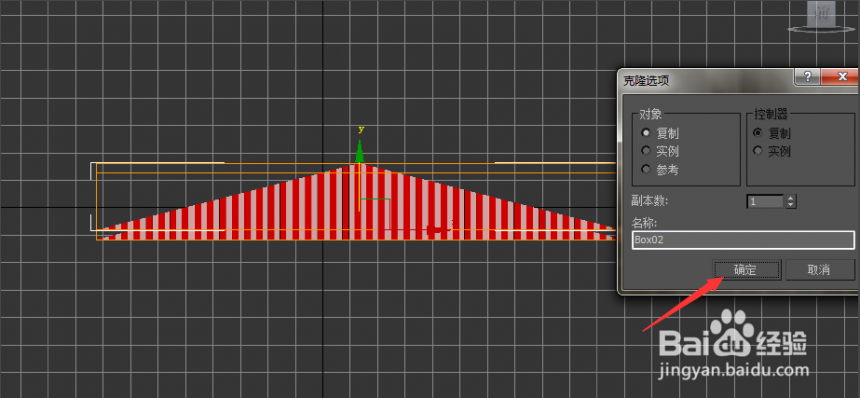
步骤五。点击3dmax修改器——参数化变形器——晶格。修改彩色钢铁材质房屋尖顶模型的支柱半径和接点半径。
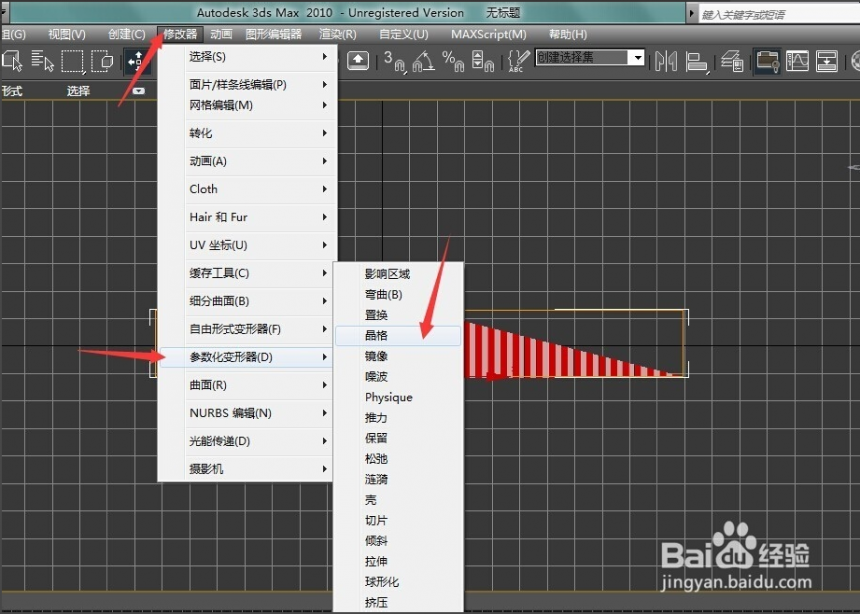
步骤六。3dmax制作彩色钢铁材质房屋尖顶模型完成。效果如下图所示。
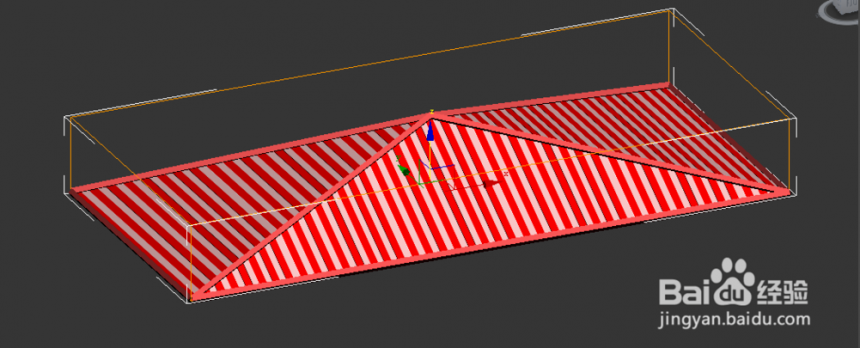
以上六个步骤就是3dmax如何制作彩色钢铁材质房屋尖顶模型的方法。模型成品是不是非常漂亮。相信通过本文的学习小伙伴们都学会了3dmax彩色钢铁材质房屋尖顶模型的制作了吧。快打开3dmax模型试试吧~
更多精选教程文章推荐
以上是由资深渲染大师 小渲 整理编辑的,如果觉得对你有帮助,可以收藏或分享给身边的人
本文标题:3dmax如何制作彩色钢铁材质房屋尖顶模型(3dmax建筑模型素材)
本文地址:http://www.hszkedu.com/24140.html ,转载请注明来源:云渲染教程网
友情提示:本站内容均为网友发布,并不代表本站立场,如果本站的信息无意侵犯了您的版权,请联系我们及时处理,分享目的仅供大家学习与参考,不代表云渲染农场的立场!
本文地址:http://www.hszkedu.com/24140.html ,转载请注明来源:云渲染教程网
友情提示:本站内容均为网友发布,并不代表本站立场,如果本站的信息无意侵犯了您的版权,请联系我们及时处理,分享目的仅供大家学习与参考,不代表云渲染农场的立场!